电脑回收站里的文件删除了怎么恢复23页PPT
- 格式:pptx
- 大小:1.40 MB
- 文档页数:23
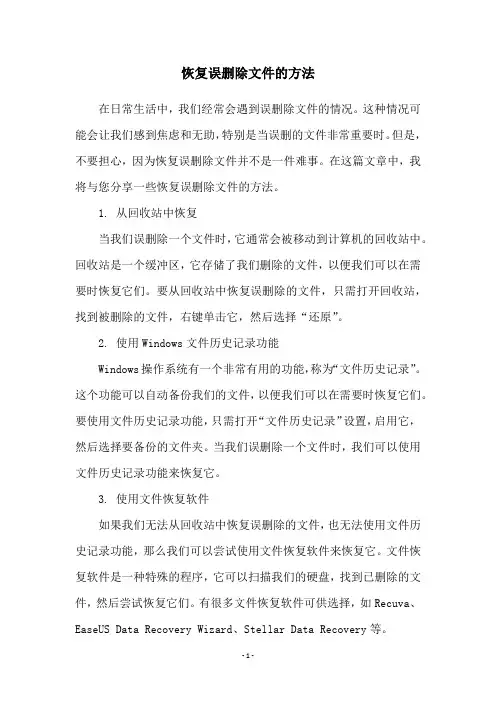
恢复误删除文件的方法在日常生活中,我们经常会遇到误删除文件的情况。
这种情况可能会让我们感到焦虑和无助,特别是当误删的文件非常重要时。
但是,不要担心,因为恢复误删除文件并不是一件难事。
在这篇文章中,我将与您分享一些恢复误删除文件的方法。
1. 从回收站中恢复当我们误删除一个文件时,它通常会被移动到计算机的回收站中。
回收站是一个缓冲区,它存储了我们删除的文件,以便我们可以在需要时恢复它们。
要从回收站中恢复误删除的文件,只需打开回收站,找到被删除的文件,右键单击它,然后选择“还原”。
2. 使用Windows文件历史记录功能Windows操作系统有一个非常有用的功能,称为“文件历史记录”。
这个功能可以自动备份我们的文件,以便我们可以在需要时恢复它们。
要使用文件历史记录功能,只需打开“文件历史记录”设置,启用它,然后选择要备份的文件夹。
当我们误删除一个文件时,我们可以使用文件历史记录功能来恢复它。
3. 使用文件恢复软件如果我们无法从回收站中恢复误删除的文件,也无法使用文件历史记录功能,那么我们可以尝试使用文件恢复软件来恢复它。
文件恢复软件是一种特殊的程序,它可以扫描我们的硬盘,找到已删除的文件,然后尝试恢复它们。
有很多文件恢复软件可供选择,如Recuva、EaseUS Data Recovery Wizard、Stellar Data Recovery等。
4. 从备份中恢复如果我们经常备份我们的文件,那么我们可以从备份中恢复误删除的文件。
备份是一种非常有用的方法,它可以帮助我们在重要文件丢失或损坏时恢复数据。
要从备份中恢复误删除的文件,只需找到备份,然后将文件复制到我们的计算机上。
5. 寻求专业帮助如果我们尝试了上述所有方法,但仍无法恢复误删除的文件,那么我们可以寻求专业帮助。
有很多数据恢复公司可以帮助我们恢复已删除的文件。
这些公司通常具有专业的设备和技术,可以帮助我们恢复我们的数据。
但是,这种服务通常是非常昂贵的,因此我们应该仔细考虑是否需要使用它。
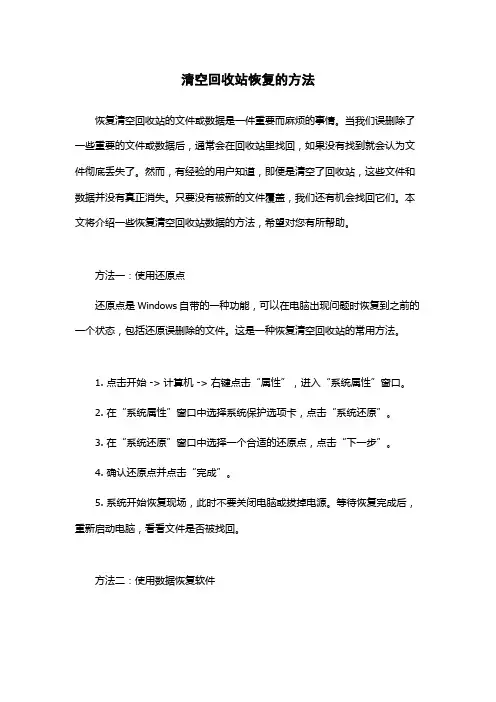
清空回收站恢复的方法恢复清空回收站的文件或数据是一件重要而麻烦的事情。
当我们误删除了一些重要的文件或数据后,通常会在回收站里找回,如果没有找到就会认为文件彻底丢失了。
然而,有经验的用户知道,即便是清空了回收站,这些文件和数据并没有真正消失。
只要没有被新的文件覆盖,我们还有机会找回它们。
本文将介绍一些恢复清空回收站数据的方法,希望对您有所帮助。
方法一:使用还原点还原点是Windows自带的一种功能,可以在电脑出现问题时恢复到之前的一个状态,包括还原误删除的文件。
这是一种恢复清空回收站的常用方法。
1. 点击开始 -> 计算机 -> 右键点击“属性”,进入“系统属性”窗口。
2. 在“系统属性”窗口中选择系统保护选项卡,点击“系统还原”。
3. 在“系统还原”窗口中选择一个合适的还原点,点击“下一步”。
4. 确认还原点并点击“完成”。
5. 系统开始恢复现场,此时不要关闭电脑或拔掉电源。
等待恢复完成后,重新启动电脑,看看文件是否被找回。
方法二:使用数据恢复软件如果还原点无法恢复被清空的回收站数据,我们可以考虑使用数据恢复软件,例如Recuva、EaseUS Data Recovery/Wizard、iCare Data Recovery等等。
这些软件可以快速找回已经被删除的文件或数据,包括清空回收站后的数据。
1. 下载安装您选用的数据恢复软件,并启动软件。
2. 选中需要恢复的文件类型,例如图片、视频、文档、音频等等。
3. 选择需要恢复的磁盘或分区,并扫描。
4. 扫描完成后,软件会列出所有找到的文件,现在需要选择是否恢复文件,也可以预览文件并确认文件内容是否符合要求。
5. 最后,将需要恢复的文件保存到本地磁盘即可。
方法三:委托第三方工具如果上述两种方法都不成功,可以尝试委托专业的数据恢复公司。
这些公司通常具有高级技术和设备来恢复已经消失的文件或数据。
但是,数据恢复公司的服务费用通常比较高,需要考虑实际情况进行选择。
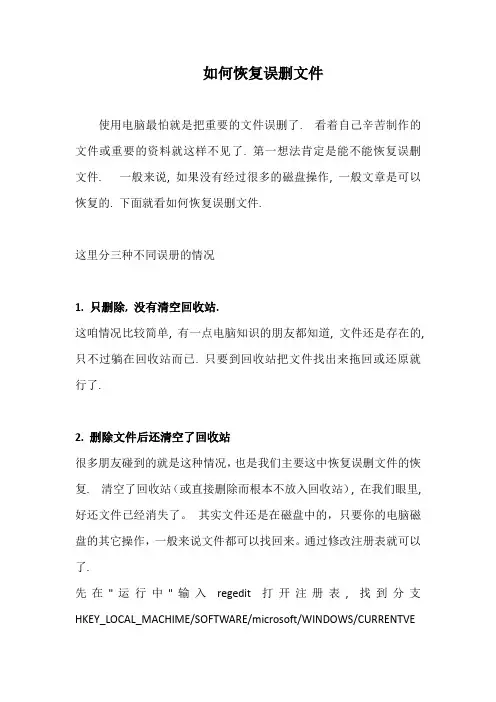
如何恢复误删文件使用电脑最怕就是把重要的文件误删了. 看着自己辛苦制作的文件或重要的资料就这样不见了. 第一想法肯定是能不能恢复误删文件. 一般来说, 如果没有经过很多的磁盘操作, 一般文章是可以恢复的. 下面就看如何恢复误删文件.这里分三种不同误册的情况1. 只删除, 没有清空回收站.这咱情况比较简单, 有一点电脑知识的朋友都知道, 文件还是存在的, 只不过躺在回收站而已. 只要到回收站把文件找出来拖回或还原就行了.2. 删除文件后还清空了回收站很多朋友碰到的就是这种情况,也是我们主要这中恢复误删文件的恢复. 清空了回收站(或直接删除而根本不放入回收站), 在我们眼里,好还文件已经消失了。
其实文件还是在磁盘中的,只要你的电脑磁盘的其它操作,一般来说文件都可以找回来。
通过修改注册表就可以了. 先在"运行中"输入regedit打开注册表, 找到分支HKEY_LOCAL_MACHIME/SOFTWARE/microsoft/WINDOWS/CURRENTVE RSION /EXPLORER/DESKTOP/NemeSpace在左边空白处点击“新建”,选择“主键”,命名为“645FFO40—5081—101B—9F08—00AA002F954E”,再把右边的“默认”主键的键值设为“回收站”,退出注册表。
再重启电脑即可见到被你删除的文件。
3. 删除文件后进行了磁盘操作或格式化.如果是这种误删文件的情况, 就不敢保证能完全成恢复文件. 这可以借助一些专门的软件来完成. 这里推荐EasyRecovery. EasyRecovery一款威力非常强大的硬盘数据恢复工具。
能够帮你恢复丢失的数据以及重建文件系统。
EasyRecovery不会向你的原始驱动器写入任何东东,它主要是在内存中重建文件分区表使数据能够安全地传输到其他驱动器中。
你可以从被病毒破坏或是已经格式化的硬盘中恢复数据。
该软件可以恢复大于8.4GB 的硬盘。

回收站清空了怎么恢复?简单⼏步恢复回收站被删的⽂件 很多朋友在问回收站清空了怎么恢复,下⽂将告诉⼤家回收站清空的⽂件恢复⽅法,只要选对了软件,只需简单⼏步就能够恢复回收站删了的东西哦~想知道怎么操作吗?继续往下看吧! 近⽇,河北的市民李先⽣就遇到过这样的问题。
李先⽣是⼀家婚纱摄影楼的负责⼈,由于接近节假⽇,结婚的⼈⽐较多,因⽽最近⼀段时间⼯作业务量增⼤,因此不得不投⼊⼤量的时间加班加点帮助客户处理照⽚。
正是由于长时间⼯作休息时间⽐较少导致精神不集中,⼀不⼩⼼竟然将全部客户的照⽚都删除,并且直接清空了回收站。
由于这些客户的照⽚数据都没有备份,因此李先⽣⾮常懊恼。
⽣意是⼩,信誉问题是⼤,要不然长时间累积的信誉可能就需要毁于⼀旦。
⾯对李先⽣这样的问题,作为普通电脑⽤户的我们,应该如何处理和应对呢?针对上述情况,⾏业之内资深的顶级数据恢复专家介绍到,清空电脑回收站造成的数据丢失问题⾮常常见,缺乏积极有效的应对措施是造成类似问题的⾸要原因。
据介绍,将重要的资料定期备份可以有效地预防误删除、⽂件丢失、存储设备损坏等情况下造成的数据丢失问题。
然⽽,⽬前来说,绝⼤多数的⽤户都没有养成备案数据的良好习惯。
那么在我们遇到电脑回收站清空的问题,应该如何找回数据呢?因为数据丢失了,我们还得需要去解决,正常的情况下,我们数据丢失之后,应该⽴即停⽌电脑的⽂件的写⼊和删除操作,寻求数据恢复专家远程服务或者专业的数据恢复软件进⾏恢复。
顶尖数据恢复软件是⼀款数据恢复功能⾮常全⾯的软件,在⽹络上被⼴泛使⽤,也被各⼤媒体报道,⽀持微软操作系统⽤到的NTFS分区、FAT和FAT32分区、exFAT分区的数据恢复,能够恢复经过回收站删除掉的⽂件、被Shift+Delete键直接删除的⽂件和⽬录、快速格式化过的分区、完全格式化的分区、分区表损坏和盘符⽆法正常打开的分区数据、在磁盘管理中删除的分区、被重新分区过的硬盘数据、被第三⽅软件做分区转换时丢失的⽂件等。
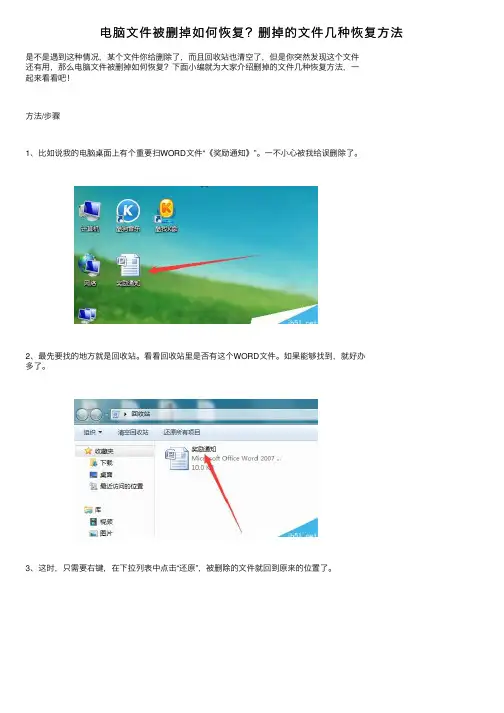
电脑⽂件被删掉如何恢复?删掉的⽂件⼏种恢复⽅法
是不是遇到这种情况,某个⽂件你给删除了,⽽且回收站也清空了,但是你突然发现这个⽂件
还有⽤,那么电脑⽂件被删掉如何恢复?下⾯⼩编就为⼤家介绍删掉的⽂件⼏种恢复⽅法,⼀
起来看看吧!
⽅法/步骤
1、⽐如说我的电脑桌⾯上有个重要扫WORD⽂件“《奖励通知》”。
⼀不⼩⼼被我给误删除了。
2、最先要找的地⽅就是回收站。
看看回收站⾥是否有这个WORD⽂件。
如果能够找到,就好办
多了。
3、这时,只需要右键,在下拉列表中点击“还原”,被删除的⽂件就回到原来的位置了。
4、如果我们没有注意到⽂件被误删掉,⽽⼜把回收站给清空了。
在回收站⾥找不到要恢复的⽂件。
5、这时就需要借助360安全卫⼠⾥的⽂件误删除去恢复了。
6、选原来存放该⽂件的位置,选它是什么类型的⽂件。
然后点扫描。
找到该⽂件以后,就可以点恢复了。
具体需要恢复到什么到哪个盘哪个⽂件夹⾥,⾃⼰定吧。
注意事项
有时个我们即使找到了你要找的丢失的这个⽂件,但是也不⼀定肯定就能恢复成功。
时间越久了恢复的成功率越低。
以上就是电脑⽂件被删掉如何恢复的⽅法介绍,⼤家学会了吗?希望能对⼤家有所帮助!。
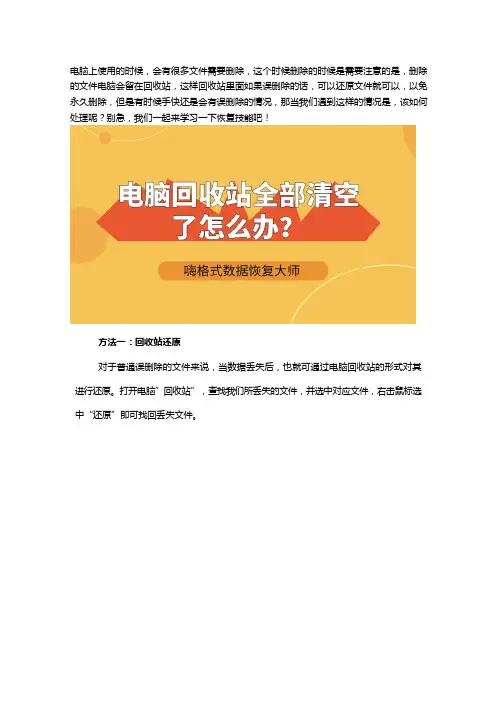
电脑上使用的时候,会有很多文件需要删除,这个时候删除的时候是需要注意的是,删除的文件电脑会留在回收站,这样回收站里面如果误删除的话,可以还原文件就可以,以免永久删除,但是有时候手快还是会有误删除的情况,那当我们遇到这样的情况是,该如何处理呢?别急,我们一起来学习一下恢复技能吧!方法一:回收站还原对于普通误删除的文件来说,当数据丢失后,也就可通过电脑回收站的形式对其进行还原。
打开电脑”回收站”,查找我们所丢失的文件,并选中对应文件,右击鼠标选中“还原”即可找回丢失文件。
方法二:系统注册表注册表是一种常用的操作,主要就是利用系统自带的“regedit”指令进行操作的,但注册表往往也都只能恢复一些简单的文件。
具体操作方法如下:1、打开电脑,按住”win+r“组合键,输入”regedit”指令。
2、打开注册表,按照以下文件路径,依次找到对应选项“ HKEY_LOCAL_MACHINE\SOFTWARE\Microsoft\Windows\CurrentVersion\ Exp lorer\Desktop\NameSpace”,并选中对应的“NameSpace”选项,右击选择新建”项“ 文件,将项值命名为” {645FFO40 —— 5081 —— 101B —— 9F08 ——00AA002F954E}“。
3、选中对应新建的“项”文件,将”项“值中的数据修改为”回收站“,并点击下方保存,重启电脑,即可找回丢失文件。
方法三:数据恢复软件数据恢复软件是一种常用的数据恢复工具,可以恢复多种类型的数据文件,并且也支持多种存储介质的数据修复。
以”嗨格式数据恢复大师“为例,1、打开数据恢复软件,选中主界面中的”快速扫描恢复“模式对丢失数据的磁盘进行扫描。
2、选择”原数据文件所存储的位置“,此处文件所存储的位置可直接选择对应数据误删除的磁盘,并点击下方”开始扫描“选项即可自动对丢失数据的磁盘进行扫描。
3、等待扫描结束后,也就可按照文件路径,或者文件类型两种形式,依次选择我们所需要恢复的文件,并点击下方”恢复“选项即可找回。
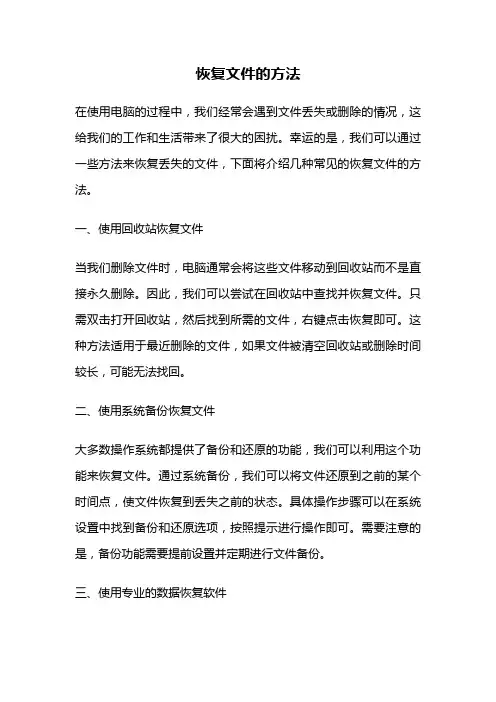
恢复文件的方法在使用电脑的过程中,我们经常会遇到文件丢失或删除的情况,这给我们的工作和生活带来了很大的困扰。
幸运的是,我们可以通过一些方法来恢复丢失的文件,下面将介绍几种常见的恢复文件的方法。
一、使用回收站恢复文件当我们删除文件时,电脑通常会将这些文件移动到回收站而不是直接永久删除。
因此,我们可以尝试在回收站中查找并恢复文件。
只需双击打开回收站,然后找到所需的文件,右键点击恢复即可。
这种方法适用于最近删除的文件,如果文件被清空回收站或删除时间较长,可能无法找回。
二、使用系统备份恢复文件大多数操作系统都提供了备份和还原的功能,我们可以利用这个功能来恢复文件。
通过系统备份,我们可以将文件还原到之前的某个时间点,使文件恢复到丢失之前的状态。
具体操作步骤可以在系统设置中找到备份和还原选项,按照提示进行操作即可。
需要注意的是,备份功能需要提前设置并定期进行文件备份。
三、使用专业的数据恢复软件如果文件已经从回收站中删除或者备份也没有找到,我们可以考虑使用专业的数据恢复软件来恢复文件。
市面上有很多数据恢复软件可供选择,如Recuva、EaseUS Data Recovery Wizard等。
这些软件可以扫描计算机硬盘上的已删除文件,然后尝试恢复这些文件。
使用数据恢复软件时,我们需要选择正确的扫描模式并按照软件的指示进行操作。
四、使用文件恢复服务如果以上方法都无法恢复文件,或者你不想自己尝试恢复文件,还可以考虑使用文件恢复服务。
文件恢复服务通常由专业的数据恢复公司提供,他们会使用更高级的技术和设备来帮助恢复文件。
你只需要将你的硬盘或存储设备送到他们的实验室,他们会尽力恢复你的文件。
需要注意的是,使用文件恢复服务可能需要支付一定的费用。
五、预防措施除了学会恢复文件的方法外,我们还应该注意文件的预防工作,以避免文件丢失。
首先,我们应该建立良好的文件管理习惯,及时备份重要文件,并定期检查备份文件的完整性和可用性。
其次,我们应该谨慎操作,避免误删除文件,尽量避免使用不可靠的软件或下载来自不信任的来源的文件。
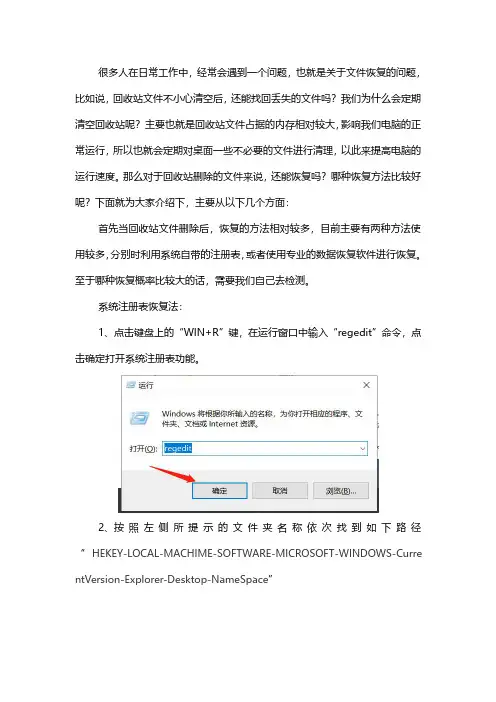
很多人在日常工作中,经常会遇到一个问题,也就是关于文件恢复的问题,比如说,回收站文件不小心清空后,还能找回丢失的文件吗?我们为什么会定期清空回收站呢?主要也就是回收站文件占据的内存相对较大,影响我们电脑的正常运行,所以也就会定期对桌面一些不必要的文件进行清理,以此来提高电脑的运行速度。
那么对于回收站删除的文件来说,还能恢复吗?哪种恢复方法比较好呢?下面就为大家介绍下,主要从以下几个方面:首先当回收站文件删除后,恢复的方法相对较多,目前主要有两种方法使用较多,分别时利用系统自带的注册表,或者使用专业的数据恢复软件进行恢复。
至于哪种恢复概率比较大的话,需要我们自己去检测。
系统注册表恢复法:1、点击键盘上的“WIN+R”键,在运行窗口中输入“regedit”命令,点击确定打开系统注册表功能。
2、按照左侧所提示的文件夹名称依次找到如下路径“HEKEY-LOCAL-MACHIME-SOFTWARE-MICROSOFT-WINDOWS-Curre ntVersion-Explorer-Desktop-NameSpace”3、在左侧空白处迪右击“新建项”,并命名为“645FFO40-5081-101B-9F08-0AA002F954E”4、将左侧新建项默认位置改为“回收站”,退出注册表重启电脑即可完成数据恢复。
数据恢复软件恢复1、下载安装“嗨格式数据恢复大师”,选中快速扫描恢复2、选中需要恢复的文件类型3、选中原文件所存储的位置4、选中需要恢复的文件,点击恢复即可完成数据文件的恢复。
以上就是回收站删除文件恢复的两种方法介绍,从个人角度来说,如果想利用注册表恢复的话,操作步骤相对比较麻烦,并且还不能保证完全恢复。
如果使用专业的数据恢复软件进行恢复的话,操作步骤相对简单,成功率也都比较高。
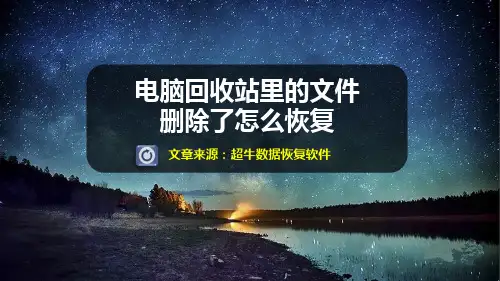
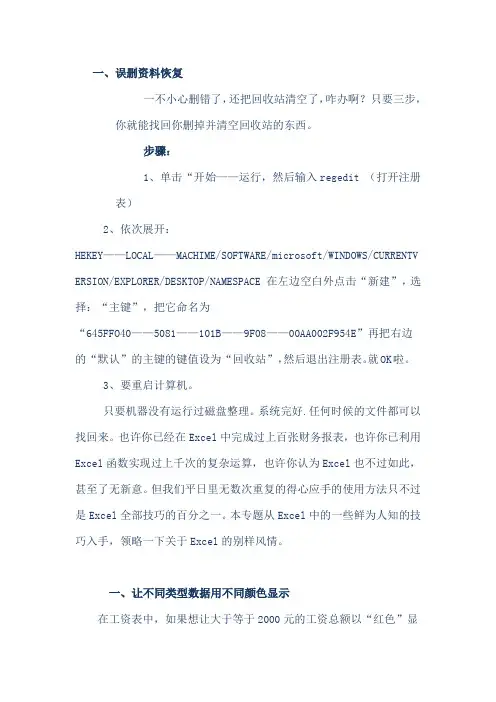
一、误删资料恢复一不小心删错了,还把回收站清空了,咋办啊?只要三步,你就能找回你删掉并清空回收站的东西。
步骤:1、单击“开始——运行,然后输入regedit (打开注册表)2、依次展开:HEKEY——LOCAL——MACHIME/SOFTWARE/microsoft/WINDOWS/CURRENTV ERSION/EXPLORER/DESKTOP/NAMESPACE 在左边空白外点击“新建”,选择:“主键”,把它命名为“645FFO40——5081——101B——9F08——00AA002F954E”再把右边的“默认”的主键的键值设为“回收站”,然后退出注册表。
就OK啦。
3、要重启计算机。
只要机器没有运行过磁盘整理。
系统完好.任何时候的文件都可以找回来。
也许你已经在Excel中完成过上百张财务报表,也许你已利用Excel函数实现过上千次的复杂运算,也许你认为Excel也不过如此,甚至了无新意。
但我们平日里无数次重复的得心应手的使用方法只不过是Excel全部技巧的百分之一。
本专题从Excel中的一些鲜为人知的技巧入手,领略一下关于Excel的别样风情。
一、让不同类型数据用不同颜色显示在工资表中,如果想让大于等于2000元的工资总额以“红色”显示,大于等于1500元的工资总额以“蓝色”显示,低于1000元的工资总额以“棕色”显示,其它以“黑色”显示,我们可以这样设臵。
1.打开“工资表”工作簿,选中“工资总额”所在列,执行“格式→条件格式”命令,打开“条件格式”对话框。
单击第二个方框右侧的下拉按钮,选中“大于或等于”选项,在后面的方框中输入数值“2000”。
单击“格式”按钮,打开“单元格格式”对话框,将“字体”的“颜色”设臵为“红色”。
2.按“添加”按钮,并仿照上面的操作设臵好其它条件(大于等于1500,字体设臵为“蓝色”;小于1000,字体设臵为“棕色”)。
3.设臵完成后,按下“确定”按钮。
看看工资表吧,工资总额的数据是不是按你的要求以不同颜色显示出来了。

电脑在使用过程中,难免会出现一些误删除的现象,尤其是对于一些新手来说,面对一堆的文件,很难避免这种现象的发生,并且有时候提高电脑运行的速度,它们也都会定期对回收站的文件进行清理,也就是我们所说的清空回收站。
那么对于这种现象来说,又该如何去恢复呢?怎样才能找回回收站误删除的文件呢?其实方法也都比较简单,只要我们能够掌握相关方法的话,那么也就能快速找回。
下面就为大家介绍下,如何找回回收站被删除的文件,主要方法有以下几种:方法一:使用系统注册表恢复系统注册表需要使用带系统自带的Regedit命令进行恢复,恢复的方法相对比较简单,但找回文件的可能性较低,操作步骤如下:1、打开电脑,按住Win+R键,打开运行窗口,并输入“regedit”指令。
2、按照打开的界面,依次查找以下文件路径:Windows\CurrentVersion\Explorer\DeskTop\NameSpace\3、找到文件路径完成后,右击新建项,并将其命名为“{645FF040-5081-101B-9F08-00AA002F954E}”,将项中的数值修改为“回收站”。
4、重启电脑,即可显示在对应的回收站中。
方法二:专业数据恢复软件修复第一步:打开电脑,下载安装数据恢复软件,选择“快速扫描恢复”模式对磁盘进行扫描。
第二步:选择我们原数据所存储的位置,此处需选择对应的回收站文件。
第三步:点击“开始扫描”对相应的磁盘进行扫描。
第四步:按照文件路径或者文件类型依次选择我们所需要恢复的文件,并点击“恢复”即可找回丢失文件。
以上就是关于回收站文件恢复的方法和技巧介绍,操作步骤和方法也都是相对比较简单,只要我们能够按照以上步骤进行操作操作的话,那么也就能快速找回丢失的文件,同时也并不是所有文件都能通过回收站进行找回,在文件找回之前,需要确保原有数据文件没有被新数据所覆盖,只有这样才能恢复相关数据。
恢复清空回收站的方法回收站是操作系统中的一个重要功能,它可以帮助我们在删除文件后,将其暂时保存在回收站中,以便需要时可以轻松地恢复。
然而,有时我们可能会不小心清空回收站,导致其中的文件无法找回。
那么,有没有办法可以恢复清空回收站的文件呢?下面将介绍几种常用的方法来实现这一目标。
1. 使用“还原”功能在Windows 操作系统中,我们可以通过右键单击回收站图标,然后选择“还原”来恢复最近删除的文件。
这将把回收站中的文件还原到它们原来的位置。
但是,这个功能只能恢复最近删除的文件,如果回收站已经被清空,那么这种方法就无法奏效了。
2. 使用第三方数据恢复软件如果回收站中的文件已经被清空,我们可以借助一些专业的数据恢复软件来尝试恢复已删除的文件。
这些软件能够扫描硬盘,寻找被删除文件的痕迹,并尝试将其恢复。
常见的数据恢复软件有Recuva、EaseUS Data Recovery Wizard等。
使用这些软件需要按照软件的操作指引进行操作,一般需要选择扫描硬盘的位置,等待软件扫描完成后,选择要恢复的文件并指定保存位置即可。
3. 寻求专业数据恢复服务如果以上方法都无法恢复清空回收站的文件,我们可以寻求专业的数据恢复服务。
这些服务通常由专业的数据恢复公司提供,他们拥有先进的设备和技术,可以从损坏的存储介质中恢复丢失的数据。
但是,这种服务通常需要付费,并且恢复成功的几率也不是百分之百。
4. 提前备份重要文件为了避免因清空回收站而丢失重要文件,我们可以养成定期备份文件的习惯。
可以将重要文件备份到外部存储设备,如U盘、移动硬盘或云存储中。
这样,在回收站被清空后,我们仍然可以从备份中恢复文件。
总结起来,恢复清空回收站的文件有多种方法可供选择。
首先,可以尝试使用操作系统自带的“还原”功能来恢复最近删除的文件;其次,可以使用第三方的数据恢复软件来扫描硬盘并尝试恢复已删除的文件;如果这两种方法都无法恢复,可以考虑寻求专业的数据恢复服务;同时,为了避免类似情况的发生,我们还应该养成定期备份重要文件的习惯。
清空回收站怎么恢复回收站是操作系统中一个重要的功能,它可以帮助我们恢复误删除的文件和文件夹。
然而,在某些情况下,我们可能会不小心清空了回收站,导致文件无法直接恢复。
幸运的是,我们仍然有一些途径可以尝试恢复被清空的回收站中的文件。
本文将介绍一些常用的方法以及一些注意事项。
1. 使用恢复软件恢复软件是目前最常见的恢复回收站文件的方法之一。
这些软件可以通过扫描计算机的硬盘,找到被删除的文件并进行恢复。
以下是一些常用的恢复软件:•Recuva:由Piriform公司开发的免费恢复软件,具有用户友好的界面和强大的恢复功能。
•EaseUS Data Recovery Wizard:功能强大的数据恢复软件,可恢复各种文件类型。
•Wise Data Recovery:一个简单易用的免费恢复软件,可以恢复从回收站中删除的文件。
使用这些软件时,可以选择扫描整个计算机或者特定的磁盘驱动器。
扫描完成后,软件会列出已找到的文件,你可以选择恢复你需要的文件。
2. 其他方法除了使用恢复软件,还有一些其他方法可以尝试恢复被清空的回收站文件。
•系统还原:如果你的计算机开启了系统还原功能并且已经创建了恢复点,你可以尝试通过系统还原将计算机还原到之前的状态。
这样,回收站可能会恢复到之前的样子,并且你删除的文件也会被还原。
•防止新数据写入:一旦发现回收站中的文件被清空,立即停止使用计算机,尽量避免新数据写入硬盘。
这是因为当文件被删除时,其实文件内容并没有真正从硬盘上删除,而是被标记为可用空间。
新的数据写入会覆盖这些已经被删除的文件,导致无法恢复。
•寻求专业帮助:如果你对计算机操作不熟悉,或者尝试以上方法无果,可以寻求专业的数据恢复服务。
专业的数据恢复公司通常具有更高级别的设备和技术,可以尝试恢复已经清空的回收站文件。
注意事项无论使用何种方法尝试恢复清空的回收站文件,都有一些值得注意的事项:•及时行动:一旦发现回收站被清空,应尽快采取行动。
电脑回收站删除的文件怎么恢复呢?相信很多人也都经常会遇到这种现象,电脑上的一些重要文件不小心误删除,导致数据出现丢失,却又不知道该如何去解决。
那么对于这种现象来说,又该怎样找回丢失的文件呢?此时也就需要结合相关实际情况,来选择合适的方法进行解决,因为回收站删除的文件有两种方式,分为普通删除和永久删除,不同的方式它所带来的效果也都是不完全相同。
那么怎样找回丢失的数据呢?下面就为大家介绍下,主要分为以下几个步骤:
回收站删除文件恢复教程:
第一步:打开电脑,下载安装“嗨格式数据恢复大师”。
注意不要将安装包下载到文件丢失的磁盘中,避免数据出现覆盖。
第二部:打开软件,主界面中有五种选项,每个选项所对对应的功能也都不相同,并且软件上也都有功能的描述,建议选择【快速扫描恢复】
第三步:选择需要恢复的文件类型,文件类型主要指我们需要找回的文件,比如想恢复JPG文件的话,可选择【图片】即可。
第四步:选择原数据文件丢失的位置,如果是桌面不小心删除的话,可直接选择“桌面”即可。
如果是在回收站清空删除文件的话,需要选择“回收站”。
确定位置位置完成后,可直接选择对应的扫描按钮,即可对相应。
第五步:选择我们所需要恢复的文件类型,可按照文件路径,或者文件类型等多种扫描方式依次进行选择。
并选中相应的文件,点击恢复即可找回丢失文件。
以上就是关于回收站文件误删除恢复的相关方法介绍,最后也希望大家在数据恢复过程中,能够及时做好相关数据文件的备份,依次来避免数据文件的丢失,因为并不是所有数据恢复软件都能找回丢失文件。
很多人不小心将回收站的内容清空后,突然后悔了,想把已经清空的某个文件找回来。
本经验提供了一种最简单的方法,详细步骤如下经验介绍。
步骤/方法1. 点击电脑桌面左下角图标,出现以下界面后,输入“运行”二字,进行搜索2. 搜索到“运行”这个程序后(如下图所示),点击该程序3. 在运行程序的输入框中输入“regedit”点击确定进入注册表,找到“HKEY_LOCAL_MACHINE”,请依据下图指示,点击红色框内,箭头所示的文件夹前的三角按钮5. 在展开的文件夹中,找到“SOFTWARE”点击红色框内,箭头所示的文件夹前的三角按钮6. 在展开的文件夹中,找到“Microsoft”点击红色框内,箭头所示的文件夹前的三角按钮7. 在展开的文件夹中,找到“Windows”点击红色框内,箭头所示的文件夹前的三角按钮8. 在展开的文件夹中,找到“CurrentVersion”点击红色框内,箭头所示的文件夹前的三角按钮9. 在展开的文件夹中,找到“Explorer”点击红色框内,箭头所示的文件夹前的三角按钮10. 在展开的文件夹中,找到“DeskTop”点击红色框内,箭头所示的文件夹前的三角按钮11. 点击红色框内的“NameSpace”文件夹,右边出现“默认”等12. 在右边空白区域,点击右键,新建“项”点击新建项后,出现如下界面,将新出现的项的名字(红色框框内显示)重命名为“{6 45FFO40——5081——101B——9F08——00AA002F954E}”------------请注意,要把大括号也带入14. 点击新建的项,右边会出现默认等显示,右键点击“默认”二字,点击修改,出现如下界面15. 点击修改后,出现如下界面,请在数值名称一项中,将“{默认}”修改为“{回收站}”点击确定重新启动电脑,打开回收站,是不是发现回收站刚才清空的内容都已经恢复过来啦?希望大家喜欢这个经验,谢谢。
注意事项注册表是电脑的最重要部分,对于电脑初学者在修改注册表的时候请在有人指导的条件下进行,乱做会出现意想不到的情况发生。
电脑回收站里清空的文件怎么恢复-计算机使用小技巧相信使用电脑的小伙伴都知道,大部分电脑文件删除肯定都是进过回收站的,那么今天我们就来聊聊这些经回收站删除的文件怎么恢复,以及回收站的一些使用小技巧吧:电脑回收站里清空的文件怎么恢复想要恢复电脑回收站删除的文件,除了到数据恢复中心外,我们还可以利用数据恢复软件帮助恢复。
经过一段成熟期,现在也有很多专业的数据恢复软件提供给我们使用,比如:迅龙数据恢复软件、互盾数据恢复软件等。
下面是操作步骤:步骤1:请用户找到“互盾数据恢复软件”的下载资源(下载地址,将其下载安装到电脑上,注意不要安装到删除文件所在分区,用户也可以选择安装到连接电脑的U盘等移动储存设备里面。
步骤2:软件安装完成后,请打开运行进行软件的界面菜单,选择恢复功能“误清空回收站”。
步骤3:接下来互盾数据恢复软件系统将会迅速的进入文件扫描状态,对win系统回收站进行全面的分析扫描,用户静待文件扫描结果。
步骤4:当扫描结果出来后,软件界面上就会显示出所有扫描出来的文件内容,大家可以借助文件搜索、类型选择和预览功能,找到要恢复的文件,在文件前面的方框中勾选,接着点击“下一步”按钮。
步骤5:最后软件跳转界面,在这里请点击“浏览”,在弹出的窗口中选择恢复后的文件的存储路径,最后一键点击“下一步”等待文件恢复完成。
本教程可以恢复手机、硬盘、移动硬盘、相机卡等不同设备中的各类数据文件,恢复方法简单,恢复功能强大。
恢复效果根据恢复环境变化,在大部分情况下可以100%的恢复数据。
回收站使用小技巧1、重命名如果嫌弃‘回收站’名字,可以打开注册表编辑器,“HKEY_CLASSES_ROOT\CLSID\[645FF040-5081-101B-9F08-00AA002F954E]}”将“回收站”改为喜欢的名字即可;2、永久删除如果在删除文件的时候,不想放入回收站,而是直接删掉,可以右键点击‘回收站’,在‘属性’中勾选‘不将文件移入回收站。